- Mwandishi Abigail Brown [email protected].
- Public 2024-01-07 19:07.
- Mwisho uliobadilishwa 2025-01-24 12:25.
Unachotakiwa Kujua
- Kwa matoleo ya hivi majuzi ya MacOS, chagua Apple ikoni > Mapendeleo ya Mfumo > Sasisho la Programu4 52333 Sasisha Sasa.
- Kwa matoleo ya awali, nenda kwenye Duka la Programu > Masasisho. Ukiona Usasishaji wa Programu unapatikana, bofya Sasisha..
- Kabla ya kusasisha, hifadhi nakala ya Mac yako na usafishe diski ili kusaidia Mac yako kufanya kazi vizuri zaidi.
Makala haya yanafafanua jinsi ya kusasisha MacBook Pro yako. Maagizo yanatumika kwa miundo yote na matoleo yote ya macOS na OS X.
Jinsi ya Kupakua Boresha
Ikiwa Mac yako kwa sasa inatumia macOS Mojave (10.14) au matoleo mapya zaidi, pakua masasisho katika Mapendeleo ya Mfumo ya Mac yako. Ikiwa Mac yako inaendeshwa kwenye MacOS HighSierra (10.13) au zaidi, pakua masasisho kupitia Duka la Programu.
Kuboresha Kutoka kwa Matoleo ya Hivi Punde ya macOS
Ikiwa una toleo la hivi majuzi la macOS, fikia dirisha la Usasishaji wa Programu kwa kwenda kwanza kwenye Mapendeleo ya Mfumo. Unaweza kutumia njia hii kusasisha kutoka kwa matoleo mawili ya awali ya macOS. Kwa mfano, kwa njia hii, unaweza kuboresha Big Sur (11.0) kutoka kwa macOS Catalina (10.15) au Mojave (10.14). Hivi ndivyo jinsi:
- Katika kona ya juu kushoto ya skrini, bofya aikoni ya Apple.
- Chagua Mapendeleo ya Mfumo.
- Chagua Sasisho la Programu.
-
Baada ya Mac yako kupata sasisho jipya zaidi, bofya Sasisha Sasa.

Image
Hii huanza mchakato wa usakinishaji, ambao unaweza kuchukua karibu nusu saa kukamilika kulingana na MacBook Pro yako, na ambayo itaisha na kifaa chako kuwasha tena.
Kuboresha Kutoka kwa Matoleo ya Zamani ya macOS na OS X
Ikiwa una toleo la zamani linalotumika la macOS, pakua toleo jipya la Duka la Programu. Kwa mfano, unaweza kupata toleo jipya la macOS Big Sur (11.0) ikiwa kompyuta yako kwa sasa inatumia macOS 10.13 kupitia OS X Mavericks (10.9) kwa kutumia mbinu hii.
- Fungua Duka la Programu kwenye Mac yako (kawaida hupatikana kwenye Gati chini ya skrini, ingawa unaweza kubonyeza Command + Pau ya Nafasi kisha andika Duka la Programu..
-
Bofya kichupo cha Sasisho.

Image -
Ukiona Usasishaji wa Programu unapatikana, bofya Sasisha..
Hii huanza mchakato wa usakinishaji, ambao unaweza kuchukua muda kukamilika na ambao utaisha na Mac yako kuwasha upya.
Ikiwa huna muunganisho wa intaneti wa kasi ya juu, peleka kompyuta yako kwenye Duka lolote la Apple ili upakue toleo jipya.
Unaendesha Toleo Gani la macOS?
Kusasisha MacBook Pro yako ni mojawapo ya njia bora zaidi za kuhakikisha hutaathiriwa na hitilafu au udhaifu. Pia ndiyo njia pekee ya kufaidika na vipengele vingine vipya ambavyo Apple huzitoa mara kwa mara, kama vile Hali Nyeusi.
Kabla ya kusasisha MacBook Pro yako hadi toleo jipya zaidi la macOS, angalia ikiwa MacBook yako inaoana.
Ili kujua ni mfumo gani wa uendeshaji unaoendesha kwa sasa, bofya aikoni ya Apple kwenye kona ya juu kushoto ya skrini kisha uchague Kuhusu Mac Hii. Hii itakuambia toleo la mfumo wa uendeshaji ulio nao.
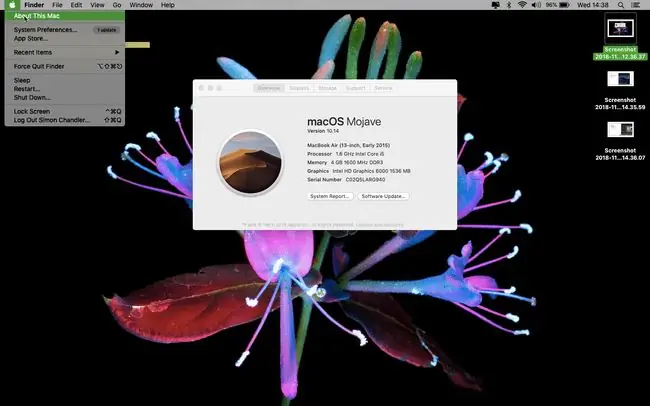
Mahitaji ya Vifaa na Programu kwa Usasishaji
Toleo la sasa la macOS ni macOS Big Sur (11.0). Ikiwa unataka kusasisha MacBook Pro yako kwa macOS Big Sur, tovuti ya Apple inasema kwamba MacBook Pro yako lazima iwe imetolewa mwishoni mwa 2013 au baadaye. Sasisha kwa Big Sur kutoka nyuma kama MacOS Mavericks (10.9). Unaweza kupata toleo jipya la OS X Mountain Lion (10.8) ikiwa tu utaboresha hadi OS X El Capitan (10.11) kwanza.
Vile vile, hivi ndivyo utakavyohitaji ikiwa unalenga kupata toleo jipya la matoleo yafuatayo ya macOS au mtangulizi wake, OS X.
- macOS Catalina (10.15): MacBook Pro kutoka katikati ya 2012 au baadaye; OS X Mavericks (10.9) au matoleo mapya zaidi.
- macOS Mojave (10.14): MacBook Pro ilitolewa katikati ya 2012 au hivi majuzi zaidi; OS X Mountain Lion (10.8) au matoleo mapya zaidi.
- macOS High Sierra (10.13) au macOS Sierra (10.12) MacBook Pro kutoka katikati ya 2010 au baadaye; OS X Lion (10.7) au baadaye kwa Sierra na OS X Mountain Lion (10.8) kwa upande wa High Sierra.
- OS X El Capitan (10.11): MacBook Pro kuanzia katikati ya 2007 au baadaye; OS X Snow Leopard (10.6) au matoleo mapya zaidi.
-
OS X Yosemite (10.10): MacBook Pro kutoka katikati ya 2006 au baadaye; OS X Snow Leopard au baadaye.
Baadhi ya watumiaji wa Mac za zamani wameripoti matatizo baada ya kupata toleo jipya la MacOS Monterey na kusema inaweza kuleta matatizo makubwa kwa iMac, Mac mini na MacBook Pro. Wasiliana na Apple ili uhakikishe kuwa kifaa chako kinaweza kupata toleo jipya la MacOS Monterey kabla ya kujaribu kusasisha.
Cha kufanya kabla ya kusasisha MacBook Pro
Mchakato halisi wa kusasisha MacBook Pro ni rahisi vya kutosha. Hata hivyo, kuna hatua chache ambazo unaweza kutaka kuchukua ili kujiandaa kwa mchakato.
Hifadhi nakala ya Mac
Hivi ndivyo jinsi ya kuweka nakala ya Mac yako kwa kutumia Time Machine. Hii haihitajiki kwa asilimia 100, lakini ni bora kila wakati kuwa na nakala rudufu ikiwa kitu kitaenda vibaya. Hivi ndivyo unavyofanya ili kuunda nakala rudufu ya Mac yako.
- Unganisha kifaa cha nje cha hifadhi, kama vile USB, Thunderbolt, au kiendeshi cha FireWire.
- Bofya aikoni ya Apple katika kona ya juu kushoto ya skrini.
- Bofya Mapendeleo ya Mfumo.
- Bofya Mashine ya Muda.
-
Bofya Chagua Hifadhi Nakala.

Image - Chagua hifadhi yako ya nje kisha ubofye Simba hifadhi rudufu na Tumia Diski.
- Bofya kitufe cha Washa katika safu wima ya kushoto ya dirisha la Mashine ya Muda.
Baada ya kubofya Tumia Diski, Time Machine inaanza kutengeneza nakala za mara kwa mara za MacBook Pro yako. Hifadhi rudufu ya kwanza huchukua muda mrefu zaidi.
Weka Mac
Jambo lingine ambalo unaweza kutaka kufanya kabla ya kusasisha mfumo wako wa uendeshaji ni kusawazisha Mac yako. Kufanya hivi kunajumuisha kusafisha diski ya Mac yako. Kusafisha hakuhitajiki, lakini kunaweza kusaidia Mac yako kufanya kazi vizuri zaidi, na kuifanya iwe na uwezo zaidi wa kushughulikia mfumo mpya wa uendeshaji.
Hivi ndivyo unavyofanya. Maagizo haya ya hatua kwa hatua yanahusisha CleanMyMac X, lakini unaweza kuifanya na kisafishaji kingine cha bure cha Mac:
- Imepakuliwa na kuzindua CleanMyMac X.
- Bofya Smart Scan.
- Bofya Changanua.
- Bofya Endesha.
Zana za Kusafisha kama vile CleanMyMac changanua MacBook yako kwa faili taka na zisizo za lazima, hivyo kukupa chaguo la kufuta faili kama hizo baada ya kupatikana. Hazitabadilisha Mac yako kuwa mashine mpya kabisa, lakini kwa ujumla zinaisaidia kufanya kazi na msuguano mdogo.






